Como fazer logout da sua conta da Netflix em todos os dispositivos que a usam

Se você já fez login na sua conta Netflix no dispositivo de outra pessoa ou deixou a sessão conectada em um dispositivo não use mais, você sabe como isso pode ser chato - especialmente se alguém estiver assistindo a programas em sua conta e chutando você. Veja como sair de todas as sessões do Netflix com um simples botão
Para fazer isso em um navegador da Web, primeiro visite o Netflix.com e clique em seu perfil no canto superior direito, clique em “Sua conta”.
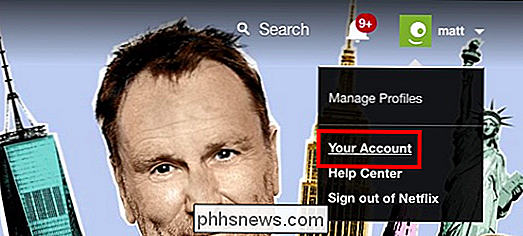
Na próxima tela, vá até Configurações e clique em "Sair de todos os dispositivos".
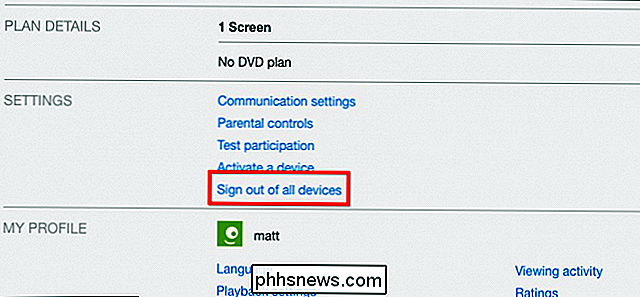
Agora clique em "Sair" e sua conta Netflix será desconectada de todos os dispositivos.
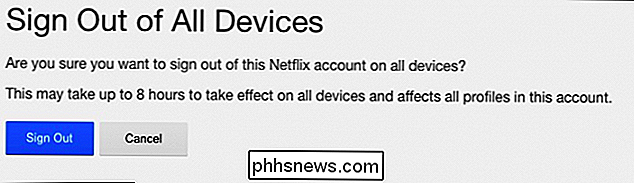
Para realizar a mesma coisa Usando os aplicativos iOS e Android, primeiro abra o aplicativo e, em seguida, toque no ícone no canto superior esquerdo.
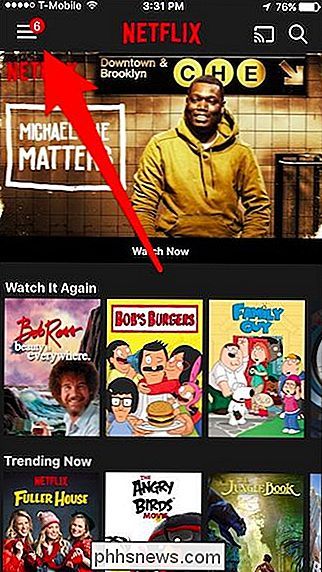
Quando o painel abrir slides, role para baixo e toque em "Conta".
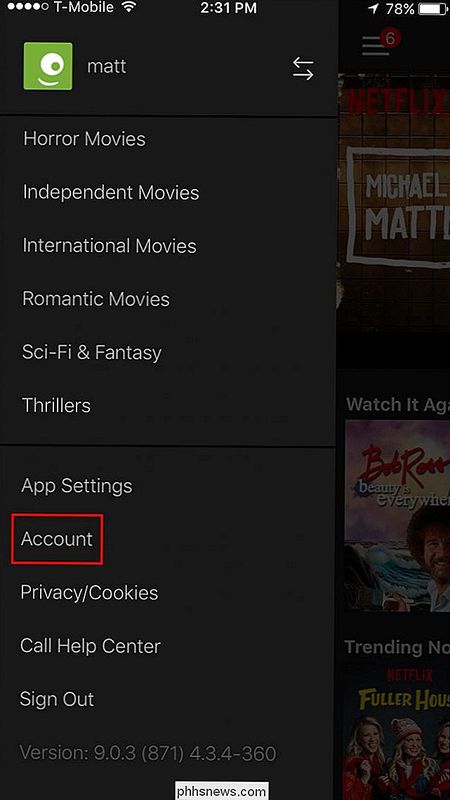
Em seguida, role para baixo e toque em "Sair de todos os dispositivos".
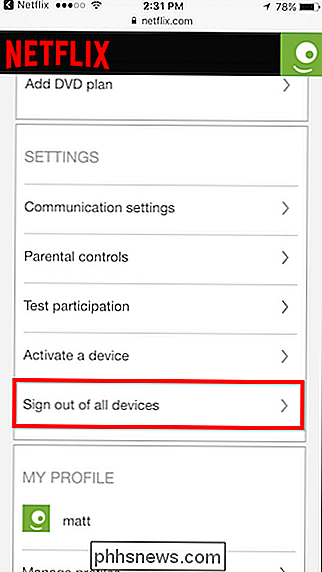
Por fim, toque em "Sair" e pronto.
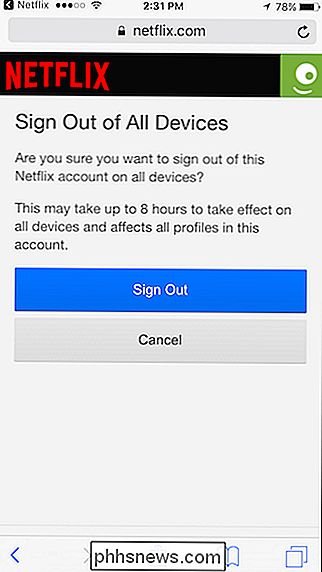
Há algumas advertências que você deve estar ciente ao fazer isso. Primeiro, como diz, pode levar até oito horas para que a alteração entre em vigor em todos os dispositivos. Além disso, esse método será desconectado de todos os dispositivos, incluindo o seu, portanto, você precisará fazer login novamente em cada dispositivo que quiser usar com sua conta da Netflix.

Qual versão do Chrome eu tenho?
O Chrome é o Chrome, certo? Você faz o download do navegador do Google, agora o mais popular do mundo, e acha que tem a mesma experiência que todos os outros. Mas como a maioria dos grandes fornecedores de software, o Google lança o Chrome em diferentes "canais", testando recursos em versões mais instáveis antes de chegar à versão que centenas de milhões de pessoas usam todos os dias.

O que são licenças Creative Commons?
Qualquer trabalho criativo que você faz é coberto por direitos autorais. Isso significa que, se você escrever algo, tirar uma foto, gravar uma música, pintar uma imagem ou fazer qualquer coisa que crie propriedade intelectual, você obtém certas proteções legais. A maior proteção é que outras pessoas não são capazes apenas de levar o seu trabalho e usá-lo como quiserem.



